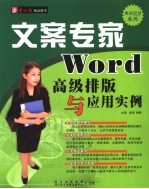
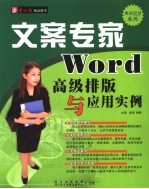
文案专家:WORD高级排版与应用实例PDF电子书下载
- 电子书积分:10 积分如何计算积分?
- 作 者:水淼,唐波编著
- 出 版 社:四川出版集团;四川电子音像出版中心
- 出版年份:2006
- ISBN:7900397930
- 页数:238 页
Chapter 1 公司简介——不得不说的故事 1
1.1 案例思考 1
1.1.1 案例应用 1
1.1.2 文档点评 1
1.1.3 确定设计元素 3
1.2 操作步骤 3
1.2.1 建立文档 3
1.2.2 关键字样式设计 5
1.2.3 插入图片 8
1.2.4 设置页眉LOGO 10
1.2.5 设置页脚联系信息 12
1.2.6 进一步调整 13
1.3 技术点睛 14
1.3.1 自定义模版 14
1.3.2 自定义页面设置 16
1.4.1 如何快速打开页面设置 17
1.4 技巧与总结 17
1.4.2 如何隐藏段落标记 18
1.4.3 如何显示正文中的空格标记 18
Chapter 2 行政公文——白纸黑字的威严 18
2.1 案例思考 20
2.1.1 案例应用 20
2.1.2 文档点评 20
2.2.1 设置标题 22
2.2.2 设置项目符号 22
2.2 操作步骤 22
2.1.3 确定设计元素 22
2.2.3 设置落款格式 26
2.3 技术点睛 27
2.3.1 项目符号 27
2.3.2 缩进 29
2.4 技巧与总结 30
2.4.1 巧用Alt键协助快捷调整缩进 30
2.4.2 让Word中项目符号和编号走开 30
2.4.3 死板的编号方式:一段一个编号 31
2.4.4 消除影响美观的间距 32
2.4.5 其他技巧 33
Chapter 3 鸿雁往来——英文信函写法 33
3.1 案例思考 35
3.1.1 案例应用 35
3.1.2 英文信函格式写法 36
3.2 操作步骤 38
3.2.1 信端 38
3.2.2 信内地址 39
3.2.3 称呼 40
3.2.4 正文 41
3.2.5 结束语 41
3.2.6 签名 41
3.3 技术点睛 43
3.3.1 使用书信模板创建书信 43
3.3.2 自动图文集 45
3.3.3 英文版式问题 46
3.4.1 综合评测英文水平 47
3.4.2 使用Word的中英文双向翻译 47
3.4 技巧与总结 47
3.4.3 取消自动中英文间距 48
4.1 案例思考 49
4.1.1 案例应用 49
4.1.2 文档点评 49
Chapter 4 刊物设计——企业文化展示 49
3.4.4 快速转换英文字母的大小写 49
4.1.3 刊物设计特点 50
4.2 操作步骤 51
4.2.1 纸张设置 51
4.2.2 确定刊物框架 52
4.2.3 设计刊头 53
4.2.4 建立竖排企业宗旨文本 56
4.2.5 填充头条新闻内容 58
4.2.6 填充其他新闻内容 58
4.3.1 灵活的文本框 60
4.3 技术点睛 60
4.3.2 首字下沉应用 61
4.4 技巧与总结 62
4.4.1 文本框的链接 62
4.4.2 用文本框决定剪贴画的位置 64
4.4.3 把文本框转变为图文框 64
4.4.4 如何统计文本框中的字数 65
4.4.5 利用“文本框”输入多重幂指数 65
Chapter 5 商业策划书——业务制胜法宝 65
5.1 案例思考 67
5.1.1 案例应用 67
5.1.2 案例点评 68
5.2 操作步骤 69
5.2.1 理清文档结构 69
5.2.2 文档修饰 71
5.2.4 添加页眉页脚 73
5.2.3 插入页码 73
5.2.5 设计封面 75
5.3 技术点睛 79
5.3.1 页面填充效果 79
5.3.2 应用主题 79
5.4 技巧与总结 80
5.4.1 在Word中避开自动套用格式 80
5.4.2 自选图形的默认格式 80
5.4.4 默认图片环绕方式 81
5.4.3 按像素显示图形尺寸 81
5.4.5 对象的精确调整 82
Chapter 6 长篇巨制——产品说明书 82
6.1 案例思考 83
6.1.1 案例应用 83
6.1.2 文档点评 84
6.1.3 确定设计元素 85
6.2 操作步骤 85
6.2.1 模板定义 85
6.2.3 应用自定义样式 89
6.2.2 内容复制 89
6.2.4 插入题注 91
6.2.5 创建索引 93
6.3 技术点睛 94
6.3.1 多级编号的自定义 94
6.3.2 拼写和语法校对 96
6.4 技巧与总结 97
6.4.1 宏的应用 97
6.4.3 用宏自动删除所有空格和手动换行符 100
6.4.2 用宏进行文本的选择性粘贴 100
6.4.4 制作自定义快捷按钮 101
Chapter 7 对号入座——参展报名表 101
7.1 案例思考 102
7.1.1 案例应用 102
7.1.2 文档点评 102
7.1.3 确定设计元素 103
7.2.1 输入表格标题 104
7.2.2 自动生成表格 104
7.2 操作步骤 104
7.2.3 单元格合并 105
7.2.4 改变列宽 105
7.2.5 表格美化 107
7.3 技术点睛 109
7.3.1 表格的边框和背景 109
7.3.2 自动套用表格 111
7.4 技巧与总结 112
7.4.1 将表格上下一分为二 112
7.4.3 在Word中高效选择录入表格 113
7.4.2 表格的垂直分割 113
7.4.4 Word表格编辑自动化 114
7.4.5 斜线表头的处理 116
7.4.6 其他表格编辑技巧 116
Chapter 8 图表说话——Word的经济头脑 116
8.1 案例思考 118
8.1.1 案例应用 118
8.1.2 文档点评 118
8.2.1 制作表格 119
8.2 操作步骤 119
8.1.3 确定设计元素 119
8.2.2 制作图表 123
8.2.3 编辑图表 124
8.2.4 从Microsoft Graph新建图表 127
8.3 技术点睛 127
8.3.1 Word对象 127
8.3.2 表格数据计算 130
8.4 技巧与总结 131
8.4.1 “按文字匹配”单元格 131
8.4.2 用表格创建“古信笺” 131
8.4.3 巧用表格制作作文纸 132
8.4.4 防止表格跨页断行 132
Chapter 9 流程设计——工作流程图 132
9.1 案例思考 133
9.1.1 案例应用 133
9.1.2 技术分析 133
9.2.1 绘制流程图的基本框架 134
9.2 操作步骤 134
9.2.2 建立流程连接 135
9.2.3 添加流程图文字 136
9.2.4 绘制复杂的流程图 137
9.2.5 流程图的改动和美化 138
9.2.6 合并流程图 138
9.3 技术点睛 139
9.3.1 组织结构图 139
9.3.2 三维效果的应用 141
9.4 技巧与总结 143
9.4.1 快速排列图形 143
9.4.2 快速还原图形尺寸 143
9.4.3 对“文字对象”和“图形对象”进行组合 143
9.4.4 用网格线排列Word文档中的图形 144
9.4.5 使每次插入的箭头都有颜色 144
9.4.6 其他绘图技巧 145
Chapter 10 安全有道——商业合同 145
10.1.2 文档点评 147
10.1.1 案例应用 147
10.1 案例思考 147
10.1.3 确定设计元素 148
10.2 操作步骤 148
10.2.1 设置预留空白下划线 148
10.2.2 条款处理 149
10.2.3 应用安全选项 151
10.2.4 限制修改合同文本 152
10.3.1 保护文档 153
10.3 技术点睛 153
10.3.2 隐私选项 156
10.4 技巧与总结 156
10.4.1 隐藏文档纪录 156
10.4.2 避开他人视线 156
10.4.3 宏病毒防范 157
10.4.4 突发事件下的文档保护 157
10.4.5 建立自动加密宏 158
10.4.6 解除Word文档保护 159
Chapter 11 集体的结晶——文档审核与共享 160
10.4.7 以安全模式启动Word 160
11.1.1 案例应用 162
11.1.2 技术分析 162
11.1 案例思考 162
11.2 操作步骤 163
11.2.1 建立原始文档 163
11.2.2 文档修订 164
11.2.3 文档审核 167
11.2.4 自定义修订模式 168
11.3.1 协同办公 169
11.3 技术点睛 169
11.3.2 添加水印 173
11.4 技巧与总结 174
11.4.1 Word办公打印设置技巧 174
11.4.2 双面打印Word文档 176
11.4.3 让Word按需打印 176
11.4.4 解决Word图形打印问题 177
Chapter 12 邮件合并——电子邮件应用 178
11.4.5 巧设每页表头打印 178
12.1 案例思考 179
12.1.1 案例应用 179
12.1.2 Word中的电子邮件技术 179
12.2 操作步骤 180
12.2.1 基本制作 180
12.2.2 批量制作信函 184
12.2.3 批量制作信封 188
12.3.1 域 190
12.3 技术点睛 190
12.3.2 任务窗格 192
12.4 技巧与总结 192
12.4.1 用一页纸打印多个邮件 192
12.4.2 一次合并出内容不同的邮件 193
12.4.3 共享各种数据源 194
Chapter 13 协同作战——Office资源整合 194
13.1 技术分析 195
13.2.2 将Excel数据和图表复制到Word 196
13.2 Excel与Word资源整合 196
13.2.1 将Word表格复制到Excel 196
13.3 Word与PowerPoint资源整合 201
13.3.1 将Word文档转为PowerPoint文稿 201
13.3.2 将PowerPoint文档转为Word文档 202
13.4 技巧与总结 202
13.4.1 在Word中实现表格的行列互换 202
13.4.2 将数据库直接转换为Word表格 203
13.4.3 插入文件 203
13.4.4 利用Word制作简单网页 204
13.4.5 将数据库转换为Word表格 204
13.4.6 利用Office工具将PDF文件转换为Word文档 205
Chapter 14 酷玩Word——娱乐休闲实例 205
14.1 绘制禁烟标志 207
14.2 制作日历壁纸 209
14.2.1 用控件制作日历壁纸 209
14.2.2 用模板制作日历壁纸 212
14.3 制作特大横幅 213
14.4 使用Word制作印章 214
14.5 用Word收看网络电视 216
14.6 用Word制作票据 218
附录 220
技巧1 快速打开Word文档 220
技巧2 快速打开多个Word文档 221
技巧3 快速打开最后编辑的文档 221
技巧4 同时保存多个打开的文档 221
技巧6 快速在多个文档中切换 222
技巧5 快速显示多个Word文档 222
技巧7 使用快捷键在文档中快速定位 223
技巧8 使用快捷键在文档中快速编辑 223
技巧9 快速移动文档 224
技巧10 快速传递文档 225
技巧11 快速输入上下标 225
技巧12 快速输入特殊字符 226
技巧13 使用自动更正加快输入速度 226
技巧14 自动创建超级链接 227
技巧15 自动添加题注 228
技巧16 在文档中引用题注 229
技巧17 快速刷新引用的题注编号 229
技巧18 自动滚动翻页加快文档操作 230
技巧19 快速删除行首行尾的空格 231
技巧20 快速删除文中空行 231
技巧21 快速改变页面中文字的大小 231
技巧22 在Word中快速添加水平线 232
技巧24 批量将英文双引号替换为中文双引号 233
技巧23 快速选定文本 233
技巧25 使用“替换”功能清除硬回车 234
技巧26 使用宏功能显示文档的名称和位置 234
技巧27 快速访问经常使用的文档 235
技巧28 快速返回上次的编辑位置 236
技巧29 快速改变英文字母的大小写 237
技巧30 快速将文字转换为图片 237
技巧31 将常用字体设置成命令 238
- 《钒产业技术及应用》高峰,彭清静,华骏主编 2019
- 《现代水泥技术发展与应用论文集》天津水泥工业设计研究院有限公司编 2019
- 《英汉翻译理论的多维阐释及应用剖析》常瑞娟著 2019
- 《数据库技术与应用 Access 2010 微课版 第2版》刘卫国主编 2020
- 《区块链DAPP开发入门、代码实现、场景应用》李万胜著 2019
- 《虚拟流域环境理论技术研究与应用》冶运涛蒋云钟梁犁丽曹引等编著 2019
- 《当代翻译美学的理论诠释与应用解读》宁建庚著 2019
- 《第一性原理方法及应用》李青坤著 2019
- 《教师教育系列教材 心理学原理与应用 第2版 视频版》郑红,倪嘉波,刘亨荣编;陈冬梅责编 2020
- 《物联网与嵌入式技术及其在农业上的应用》马德新 2019
- 《市政工程基础》杨岚编著 2009
- 《家畜百宝 猪、牛、羊、鸡的综合利用》山西省商业厅组织技术处编著 1959
- 《《道德经》200句》崇贤书院编著 2018
- 《高级英语阅读与听说教程》刘秀梅编著 2019
- 《计算机网络与通信基础》谢雨飞,田启川编著 2019
- 《看图自学吉他弹唱教程》陈飞编著 2019
- 《法语词汇认知联想记忆法》刘莲编著 2020
- 《培智学校义务教育实验教科书教师教学用书 生活适应 二年级 上》人民教育出版社,课程教材研究所,特殊教育课程教材研究中心编著 2019
- 《国家社科基金项目申报规范 技巧与案例 第3版 2020》文传浩,夏宇编著 2019
- 《流体力学》张扬军,彭杰,诸葛伟林编著 2019
- 《电子测量与仪器》人力资源和社会保障部教材办公室组织编写 2009
- 《小手画出大世界 恐龙世界》登亚编绘 2008
- 《少儿电子琴入门教程 双色图解版》灌木文化 2019
- 《吃出健康来 胃肠病的饮食调养》上海市中医医院余莉芳老中医工作室,上海市中医医院脾胃病科 2019
- 《通信电子电路原理及仿真设计》叶建芳 2019
- 《电子应用技术项目教程 第3版》王彰云 2019
- 《中国十大出版家》王震,贺越明著 1991
- 《近代民营出版机构的英语函授教育 以“商务、中华、开明”函授学校为个案 1915年-1946年版》丁伟 2017
- 《中国电子政务发展报告 2018-2019 数字中国战略下的政府管理创新》何毅亭主编 2019
- 《电子管风琴伴奏中外经典合唱曲集》主编;王永刚副主编;宋尧尧陈宏赵雪陈海涛 2019
